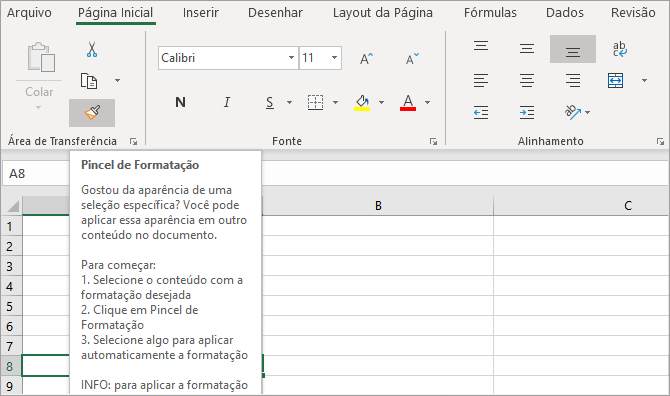Use o Pincel de Formatação na guia Página Inicial para aplicar rapidamente a mesma formatação, como cor, estilo e tamanho da fonte, e estilo de borda, a vários elementos gráficos ou de texto. O pincel de formatação permite copiar toda a formatação a partir de um objeto e aplicá-la a outro. Pense nele como: copiar e colar para formatação.
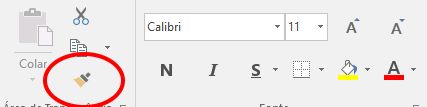
- Selecione o texto, ou o gráfico, com a formatação que deseja copiar.
- Na guia Página Inicial, clique em Pincel de Formatação.
- Pincel de Formatação
- O ponteiro se transforma em um ícone de pincel.
Observação: Se desejar copiar a formatação de texto, selecione um trecho do parágrafo. Se desejar copiar o texto e a formatação de parágrafo, selecione todo o parágrafo, inclusive a marca de parágrafo.
- Use o pincel para pintar sobre uma seleção de texto ou elementos gráficos para aplicar a formatação. Isso funciona somente uma vez. Clique duas vezes no Pincel de Formatação se desejar alterar a formatação de várias seleções no documento.
- Para interromper a formatação, pressione Esc.
Outras dicas:
Para elementos gráficos, o Pincel de Formatação funciona melhor com objetos de desenho, como as AutoFormas. No entanto, é possível copiar a formatação de uma imagem, por exemplo: a borda da imagem. Lembramos, que o Pincel de Formatação não pode copiar a fonte e o tamanho da fonte do texto do WordArt.
Você também não pode copiar fórmulas de uma célula e colar em outra, usando o Pincel de Formatação. Para fazer isso, use o Copiar, na mesma barra de ferramentas.